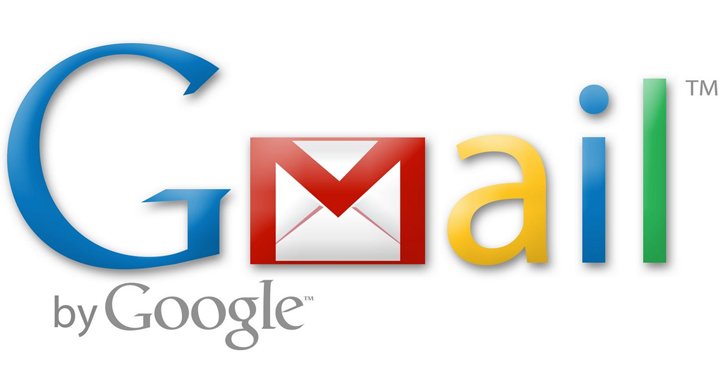Si tienes un dispositivo Android tienes por seguro una cuenta de Gmail o puedes ser usuario de Gmail sin tener un dispositivo Android, lo importante hoy será tener una cuenta de Gmail.
Cambiar el aspecto de un servicio que usamos a diario es una ventaja que no todos los servicios o aplicaciones tienen ya que podemos interactuar más con la aplicación y también trabajar de un modo más eficiente, por ejemplo, si alguna aplicación usa un fondo verde claro y tu odias el color verde puede que sientas recelo para usar la aplicación, pero no pasaría lo mismo con un color o una imagen de fondo propia.
Anteriormente hemos visto como crear filtros de Gmail y también como podemos mostrar correos importantes primero. Ahora aprenderemos como podemos cambiar el tema a la bandeja de entrada de nuestro servicio de correo Gmail y también el modo de visualización que Gmail nos permite para ver los correos electrónicos.
Cambiar el modo de visualización
En Gmail el modo de visualización de las bandejas de entrada, salida, enviados etc. Tiene tres tipos: Cómoda, compacta y normal. Esto en monitores o pantallas grandes no se nota, pero si tienes un monitor muy antiguo o pequeño notarás grandes diferencias.
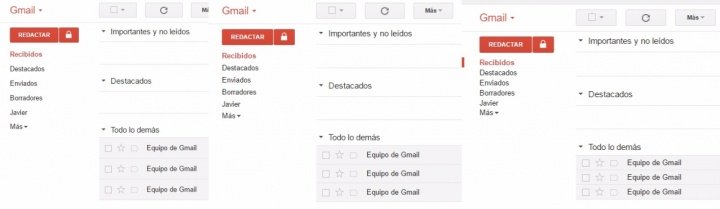
El modo Normal está activado por defecto y es el que puede que tengan todos los usuarios, como característica tiene los botones de un tamaño estándar pero ahora veamos el modo compacta o cómoda, como puedes ver en la imagen cambia la densidad de los botones o los enlaces del menú izquierdo.
Cambiar el tema de Gmail
El tema de Gmail en este caso es el fondo, es decir podemos poner el fondo que queramos en nuestro servicio de correo para darle un toque con mayor personalidad, podremos elegir cualquier tipo de tema, desde colores planos hasta imágenes o animaciones.
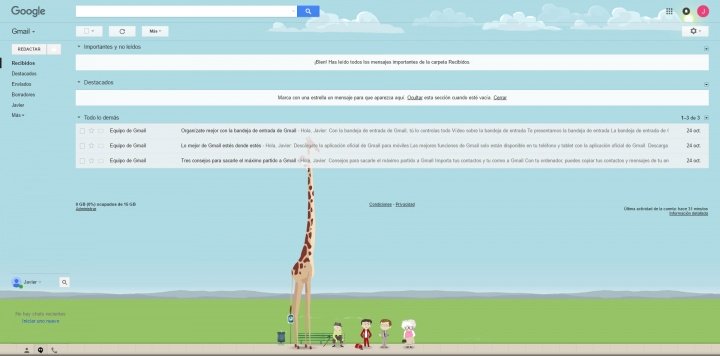
Para cambiar el tema de Gmail tendremos que ir al botón de configuración y hacer clic en” Tema” y podremos ver la galería completa de temas que nos trae Gmail ahora tan solo tendremos que elegir el que más nos guste y guardar los cambios de esa forma tendremos con mayor calidad visual nuestra bandeja de correo.
¿Qué te han parecido los temas y la visualización de Gmail? ¿Tienes algún tema o utilizas el fondo por defecto?
- Ver Comentarios